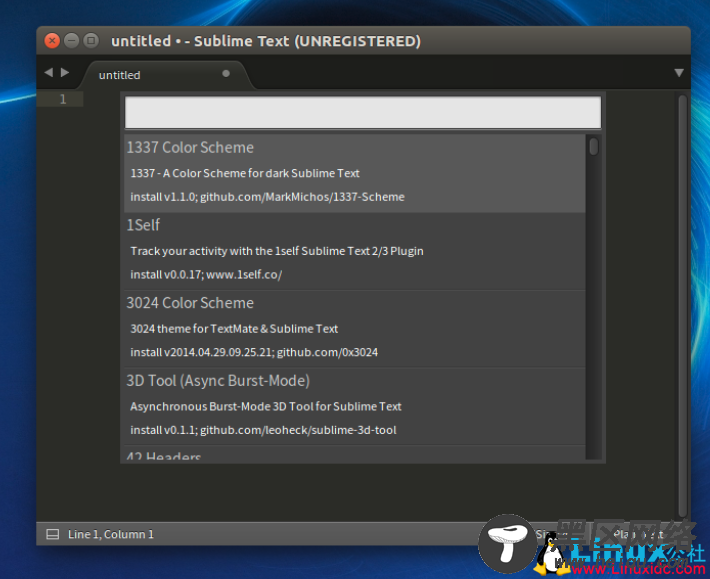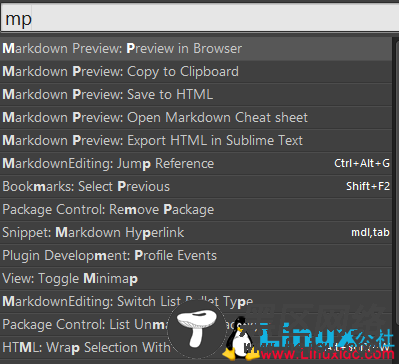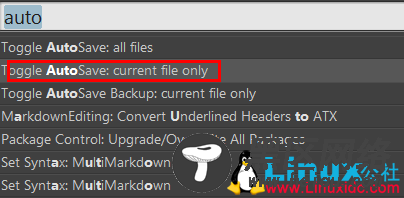1、按下【Ctrl】+【Shift】+【P】打开快速菜单,键入“pcip”,选择第一项
2、回车,等待数据更新,完成后会主动显示软件列表。如果没有出现再试多几次
3、在里面输入以下软件名称并回车进行安装:
Markdown Editing //Markdown编辑和语法高亮支持
Markdown Preview //Markdown导出Html预览支持
auto-save //可自定义的自动保存功能,可选
耐心等待操作完成,之后关闭并重新打开Sublime Text 3。
4、测试Markdown文档的浏览
编写好Markdown文档,按下【Ctrl】+【Shift】+【P】打开快速菜单,键入“mp”,选择第一个
回车,选择github。此时浏览器会打开临时Html文件。
注意:必须每次编写好之后都这样进行输出浏览。
5、配置自动保存
打开auto-save的默认设置和用户设置文件:
【Preference】->【Package Settings】->【Auto-save】->打开【Settings-Defualt】和【Settings-User】
将Default的内容复制粘贴到User里面,然后修改等待时长:
"auto_save_delay_in_seconds": 0.15
最后就是打开本文档的自动保存功能,按下【Ctrl】+【Shift】+【P】打开快速菜单,键入“auto”,选择第二项
这样就能实现自动保存。
更多Sublime Text相关资讯阅读读:
如何在Ubuntu上安装Sublime Text 3
Ubuntu 15.10下Sublime Text 3中文乱码及不能使用中文输入法解决
Linux下安装Sublime Text 3并将快捷方式固定到启动器中
在Ubuntu 14.04上Sublime Text无法输入中文的解决方法